TP-Link er en af verdens største producenter af netværksenheder, bedst kendt for fremstilling af routere og Wi-Fi-udvidere . Dette kinesiske firma (med base i Shenzhen) blev grundlagt i 1996 og har i øjeblikket omkring 22.000 ansatte. Det opererer i næsten 180 lande og har ifølge de seneste skøn flere hundrede millioner brugere.
De øger konstant og forbedrer deres routertilbud. Hvis du ikke er en nuværende bruger af TP-Link-routere , er chancerne store for, at du en dag vil være, så vi råder dig til at læse denne artikel til slutningen. Vi vil vise dig, hvordan du nulstiller routeren selv og forklarer detaljeret forskellen mellem to meget lignende procedurer - nulstil og genstart.
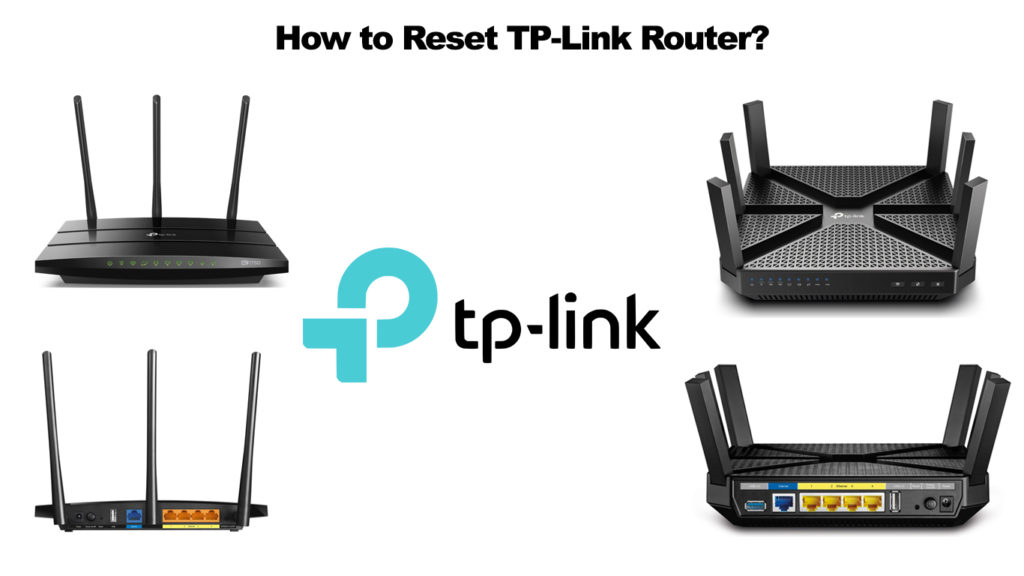 Hvad er en router -nulstilling?
Hvad er en router -nulstilling?
Når du udfører router-nulstillingsproceduren , betyder det, at alle de indstillinger, du tidligere har indtastet på routeren, vil blive slettet og returneret til fabriksindstillingerne (dette henviser primært til Wi-Fi-adgangskoden og netværksnavnet (SSID) , men også til alle De avancerede indstillinger som forældrekontroljusteringer, gæstnetværk, statiske IP -opgaver osv.).
Efter nulstilling , for at oprette forbindelse igen til routeren, skal du bruge dens standardoplysninger, og derefter kan du indstille en ny adgangskode og andre indstillinger. Vær ikke forvirret, hvis du hører følgende sætninger - Master Reset, Hard Reset, Factory Reset, som alle henviser til nulstillingsprocessen.
Denne procedure kan have en positiv effekt på funktionen af internettet, men det gøres primært i en situation, hvor adgangskoden glemmes.
Bemærk: Endnu en gang er det meget vigtigt at huske, at denne procedure sletter absolut alle de ændringer, du har foretaget på routeren, så en nulstilling først anbefales, når du har opbrugt alle andre muligheder.
Hvad er en router genstart?
Genstart af routeren er en ekstremt enkel procedure. Absolut enhver kan gøre det på egen hånd, selv uden nogen tidligere erfaring med at bruge routeren.
Når vi taler om genstart, skal vi påpege, at det gælder for alle typer elektroniske enheder, telefoner , computere osv.
Denne procedure er intet andet end at slukke for enheden og tænde igen.
Du skal slukke for routeren ved hjælp af tænd / sluk -knappen, eller du kan fjerne strømkablet, og efter et par øjeblikke skal du tænde den igen (eller tilslutte kablet).
Hvornår skal man anvende en router genstart?
Router genstart (også kendt som blød nulstilling eller strømcyklus) - kan løse visse problemer i driften af dit internet. Det anbefales i følgende situationer:
- Dit internet fungerer ikke korrekt .
- Din forbindelse er ustabil og konstant ødelagt.
- Sidebelastningshastighed er langsom .
Når routeren slukkes, lukker dens software også. Når du forbinder den igen til strømkilden (eller tryk på ON -knappen), genstarter softwaren (efter at du slukker for routeren, skal du vente mindst 10 sekunder, før du tænder den igen). Alle de indstillinger, du har indtastet tidligere, forbliver stadig nøjagtigt de samme som før genstart - intet vil ændre sig.
Anbefalet læsning:
- Hvordan tilsluttes to trådløse routere?
- Hvordan opsættes Wi-Fi-router uden computer?
- Hvordan man nulstiller spektrummodem?
- TP-Link Router Orange Light: En dybdegående guide
- TP-Link Router Lights Betydning: Alt hvad du har brug for at vide
Genstart er vellykket, hvis dit internet fungerer glat og hurtigt igen. Hvis problemer vedvarer, skal du kontakte din internetudbyder.
Vores anbefaling er at genstarte dit netværkshardware, selv når alt fungerer korrekt. Selvfølgelig skal du ikke overdrive - en gang om måneden er nok.
Forskellen mellem en nulstilling og en genstart
Lyder nulstilling og genstart lyder til dig? Svaret er bestemt ja. Ved første øjekast kan det se ud til, at det er den samme ting, men det er det ikke. Nulstil og genstart er to helt forskellige operationer. For at undgå at forvirre disse to udtryk skal du være opmærksom på følgende:
Nulstil - Du vil slette alle de indstillinger, du har indtastet, og gendanne dem til fabriksindstillinger. Du bliver nødt til at bruge standardoplysningerne efter nulstillingen.

Genstart - Du vil afbryde og genforbinde enheden til strømkilden. Alle de indstillinger, du har indtastet, forbliver uændrede.
Hvordan man nulstiller en TP-Link-router?
Du så fra det foregående afsnit, at en nulstillingsprocedure nulstiller routeren til fabriksindstillinger og sletter eventuelle ændringer, du har foretaget, så vi anbefaler, at du sikkerhedskopierer indstillingerne, før du bruger denne procedure til at bruge dem i den nye konfiguration.
Reset -proceduren er ikke kompliceret. Du vil se et hul på bagsiden af routeren med en knap. Det er en nulstillingsknap - tryk og hold den i 6 - 10 sekunder, og slip den derefter. (Brug et papirklip eller et lignende objekt til at trykke på det).
Proceduren er afsluttet - din router er nulstillet med succes.
Video Tutorial - Sådan nulstilles en TP -Link -router
Konklusion
Hver routerbruger skal vide, hvordan man udfører nulstillingsproceduren, især i en situation, hvor adgangskoden glemmes. For at undgå at nulstille routeren råder vi dig til at nedskrive adgangskoden og holde den på et sikkert sted. Husk, at nulstillingsprocessen i sig selv er enkel, men igen, du bliver nødt til at konfigurere dine routerindstillinger , hvilket kan tage nogen tid.
